VisualSubSync е редактор на субтитри, който използва звукова форма на вълнатапредставяне с визуално възпроизвеждане в реално време, което позволява извършването на точна редакция на субтитри. Той поддържа SRT и SSA / ASS субтитри формати и също така може да редактира CSV, TXT и CUE файлове, които по-късно могат да бъдат запазени като файлове със субтитри. Подобно на много инструменти за субтитри, тя има грешка и проверка на правописа, както и полезната програма за промяна на времетраенето и текстовия формат на субтитрите. Други опции включват индикатори за скорост, преглед на промените в реално време от видео източник и опцията за задаване на действия на мишката. VisualSubSync функции в два режима; нормален и режимът на времето. И двата режима имат различна конфигурация на горещи клавиши. Това, което отличава режима на синхронизация от нормалния режим е, че можете да промените поведението на мишката за настройка на левия / десния бутон на мишката, за да изберете времето за стартиране / спиране на прегледа на видеото.
За да започнете, създайте нов проект от File ->Нов проект. Това ще отвори нов прозорец, в който ще трябва да посочите файла за видео и субтитри. Можете също да извлечете WAV файла от видеото поотделно (от Extract WAV / Peak файл от видео опция) или да проверите опцията WAV File, така че той да бъде автоматично извлечен.

За да редактирате ред на субтитри, щракнете върху него и започнете да правите изменения от долния панел. След като приключите с редактирането или за да проверите напредъка на редактираното съдържание, щракнете играя бутон. За да получите визуализация на видео в реално време, щракнете върху бутона Покажи / скрий видеоклипа. Бутоните за възпроизвеждане на видео предоставят опции за възпроизвеждане, спиране, пауза, цикъл, приключване на възпроизвеждането и преминаване към следващия / предишния ред на субтитрите. Когато прескачате от субтитри на субтитри, видеоклипът автоматично започва от избрания ред на субтитрите.
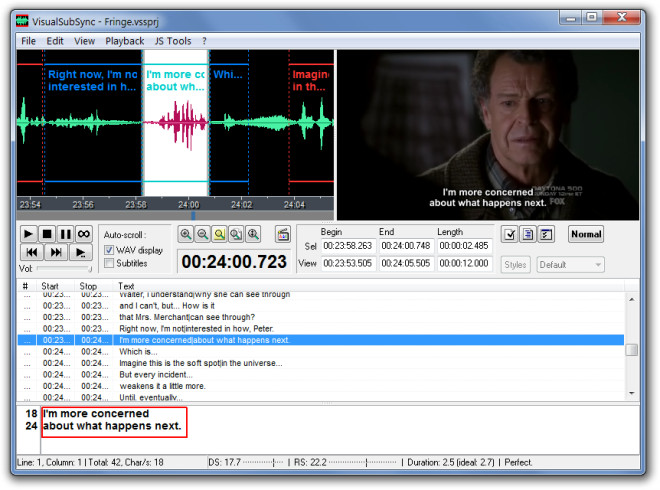
Разширените настройки могат да бъдат конфигурирани от Редактиране ->Предпочитания. Разделът Общи позволява свързването на файлове със субтитри с приложението VisualSubSync, докато раздела Субтитри може да се използва за задаване на знаците по подразбиране в секунда и минимална / максимална продължителност на субтитрите. Можете също да проверите конфигурирането на параметри за проверка на грешки от Грешка при проверка раздел, включително припокриване и минимално празносубтитри, проблеми със смяната на сцената, абонати с твърде дълго или твърде кратко време за показване и субтитри с твърде много редове. Можете да зададете персонализирани бързи клавиши и действия на мишката от раздела Hotkeys и Mouse. В случай, че искате да промените формата на текста на субтитрите, преминете към раздела Fonts и изберете тип шрифт, цвят, размер и стил на шрифта за текста на субтитрите.
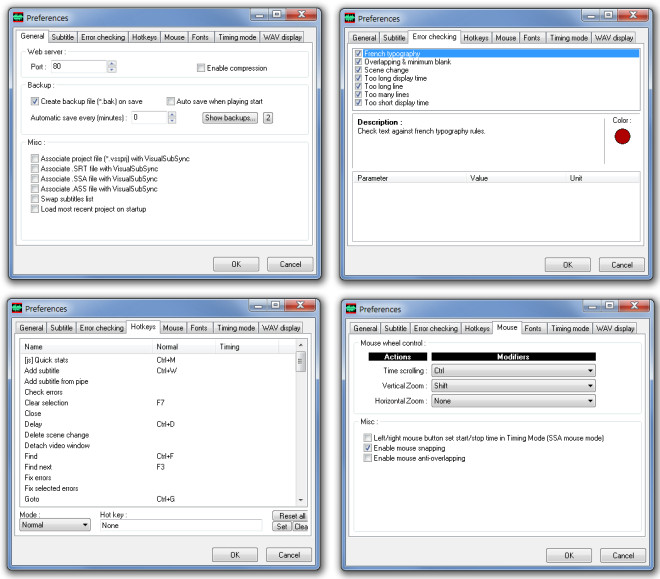
Ако искате да видите прозореца за визуализация на видеоклипа отделно, щракнете върху Преглед -> Детайлизиране на видео прозореца. Това може да бъде полезно за придобиване на отделен изглед на видеоклипа, докато редактирате или преглеждате субтитри.
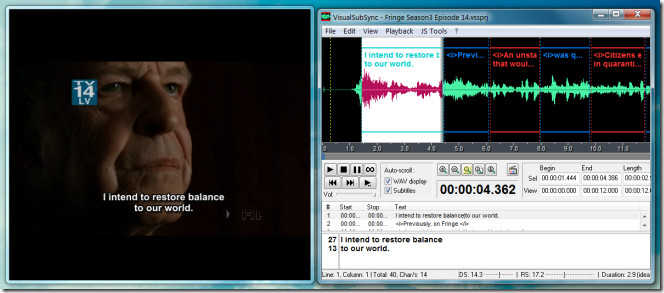
VisualSubSync работи на Windows XP, Windows Vista и Windows 7.
Изтеглете VisualSubSync













Коментари